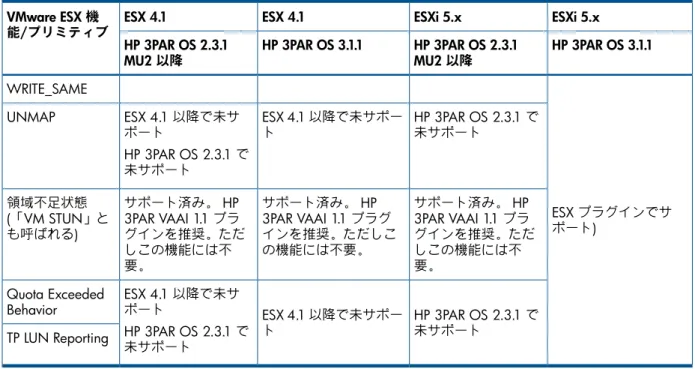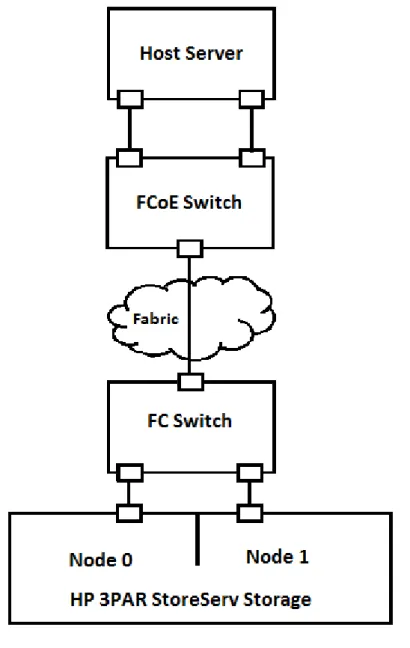HP 3PAR VMware ESX 実装ガイド
概要
この実装ガイドでは、HP 3PAR StoreServ Storage と VMware ESX ホスト間の通信を確立する方法について説明します。 また、HP 3PAR StoreServ Storage 上にストレージを割り当て、ESX ホストからアクセス可能にするための基本的な手順に ついても説明します。
HP 部品番号: QL226-96789 2013 年 1 月
© Copyright 2013 Hewlett-Packard Development Company, L.P.
本書で取り扱っているコンピューターソフトウェアは秘密情報であり、 その保有、使用、または複製には、Hewlett-Packard Company から使 用許諾を得る必要があります。 米国政府の連邦調達規則である FAR 12.211 および 12.212 の規定に従って、コマーシャルコンピューターソ フトウェア、コンピューターソフトウェアドキュメンテーションおよびコマーシャルアイテムのテクニカルデータ (Commercial Computer Software, Computer Software Documentation, and Technical Data for Commercial Items) は、ベンダーが提供する標準使用許諾規定に基づいて 米国政府に使用許諾が付与されます。
本書の内容は、将来予告なしに変更されることがあります。 HP 製品、またはサービスの保証は、当該製品、およびサービスに付随する明示 的な保証文によってのみ規定されるものとします。 ここでの記載で追加保証を意図するものは一切ありません。 ここに含まれる技術的、編 集上の誤り、または欠如について、HP はいかなる責任も負いません。
商標について
Java および Oracle は、Oracle またはその関連会社の登録商標です。 Windows® は、米国における Microsoft Corporation の登録商標です。
目次
1 概要...5
サポートされている構成...5
HP 3PAR OS オンラインアップグレードに関する留意事項...5
対象読者...5
2 ファイバーチャネル用の HP 3PAR StoreServ Storage の設定...6
HP 3PAR OS 3.1.x または 2.3.x を実行している HP 3PAR StoreServ Storage の設定...6
ポートのセットアップ...6
ホスト定義の作成...7
HP 3PAR OS 2.2.x を実行している HP 3PAR StoreServ Storage の設定...8
ポートのセットアップ...9 ホスト定義の作成...10 ファブリックのセットアップとゾーニング...11 HP 3PAR の共存...12 各ファブリックベンダーごとの設定ガイドライン...12 ターゲットポートの制限および仕様...13 永続ポート...14 永続ポートのセットアップおよび接続性のガイドライン...15 永続ポートの制限事項と未サポートの構成...16
3 HP 3PAR StoreServ Storage の iSCSI 用の設定...17
ソフトウェア iSCSI のサポート...17
iSCSI 接続でのポートのセットアップ...17
HP 3PAR OS 3.1.x および 2.3.x を実行している HP 3PAR StoreServ Storage での iSCSI ホス ト定義の作成...18
HP 3PAR OS 2.2.x を実行している HP 3PAR StoreServ Storage での iSCSI ホスト定義の作 成...18 CHAP 認証のセットアップと設定...19 ハードウェア iSCSI のサポート...23
4 ファイバーチャネル接続でのホストの設定...29
HBA およびドライバーのインストール...29 仮想マシンゲストオペレーティングシステムのインストール...29 マルチパスフェイルオーバー設定と I/O 負荷分散...30 ESX 4.x 以降でのファイバーチャネルのラウンドロビンマルチパス機構の設定...32 SATP PSP による、ESX/ESXi マルチパスのラウンドロビン用構成...33 ESX/ESXi 4.0 GA~4.0x...35ESX/ESXi 4.1 GA~4.1 Ux...36
ESXi 5.x...37 SATP Info コマンド...37 デフォルト SATP ルールと現在のデフォルト PSP...37 SATP カスタムルールと対応する定義済みパラメーター...38 デバイス情報の表示...38 ホストの再起動なしでストレージデバイス上のパスポリシーを変更するための、スクリプ トによる代替策...39 複数ホスト構成でのパフォーマンスに関する留意事項...40 ESX 3.5 アップデート 3 およびそれ以前に関するフォローアップアクション/推奨事項...41
HP 3PAR StoreServ Storage 上でストレージポートに接続された ESX ホストに関する推奨事 項...41
ESX 3.x でのキューの深さを抑制するための調整パラメーターの変更...41
ESX/ESXi 4.1、ESXi 5.x の追加機能に関する考慮事項...43
ストレージ I/O 制御...44
vStorage APIs for Array Integration (VAAI)...44
ESXi 4.1 用の HP 3PAR VAAI プラグイン 1.1.1...44
ESXi 5.x 用の HP 3PAR VAAI プラグイン 2.2.0...44
ESXi 5.x での UNMAP (スペース再利用) ストレージハードウェアのサポート...45
ESX 4.1 および ESXi 5.x での領域不足状態...46
ESXi 5.x で追加された新しいプリミティブサポート...47
VAAI および新機能サポートの一覧...47
VAAI プラグインの検証...48
VMware All Paths Down...50
5 FC over Ethernet (FCoE) 接続でのホストの設定...51
FCoE ホスト接続用の HP 3PAR StoreServ Storage ポートの設定...51
CNA および FCoE フォワーダースイッチの設定...51
6 iSCSI 接続でのホストの設定...54
VMware ESX Server での iSCSI のインストール...54
仮想マシンゲストオペレーティングシステムのインストール...55 VMkernel ポートの作成...56 iSCSI ストレージでのサービスコンソール接続の設定...59 VMware iSCSI イニシエーターの設定...61 iSCSI フェイルオーバー設定とマルチパス負荷分散...65 複数ホスト構成でのパフォーマンスに関する留意事項...65 ESX/ESXi のその他の機能についての考慮事項...65
7 ESX ホストがアクセスするストレージの割り当て...66
HP 3PAR StoreServ Storage 上でのストレージの作成...66
HP 3PAR OS 2.2.4 およびそれ以降での仮想ボリュームの作成...66
HP 3PAR OS 2.2.3 およびそれ以前での仮想ボリュームの作成...67
ESX ホストへの LUN のエクスポート...67
エクスポートのための VLUN の作成...68
VMware ESX ホストでの LUN の検出...69
ボリュームの削除...69
ホストおよびストレージの使用...70
イベントログおよびホストログのメッセージ...70
8 HP 3PAR StoreServ Storage からの VMware ESX サーバーの起動...72
9 サポートとその他の資料...74
HP のサポート窓口...74
HP 3PAR ドキュメント...74
表記上の規則...77
1 概要
この実装ガイドでは、HP 3PAR StoreServ Storage と VMware ESX ホスト間の通信を確立する 方法について説明します。 また、HP 3PAR StoreServ Storage 上にストレージを割り当て、ESX ホストからアクセス可能にするための基本的な手順についても説明します。
この実装ガイドの内容は、可能な限り多くのハードウェアおよびソフトウェア構成により、 HP 3PAR StoreServ Storage 上で慎重な検証を行っています。
要件
お使いの HP 3PAR StoreServ Storage から期待どおりのパフォーマンスや成果を得るためには、 HP 3PAR StoreServ Storage 用に HP 3PAR が提供するドキュメントセットや、各製品のベンダー が提供するドキュメントとともに、このガイドの情報を使用する必要があります。
サポートされている構成
HP 3PAR StoreServ Storage と、VMware ESX OS を実行しているホストとの間には、次のタイ プの接続がサポートされています。
ファイバーチャネル接続は、ファブリック接続と直接接続のトポロジの双方が、HP 3PAR StoreServ Storage と ESX ホストサーバーの間でサポートされています。
サポートされているハードウェアおよびソフトウェアプラットフォームについては、次の HP Single Point of Connectivity Knowledge (HP SPOCK) の Web サイトを参照してください。
http://www.hp.com/storage/spock (英語)
要件
すべてのインストール手順は、この実装ガイドで説明されているとおりの順番で実行する必要 があります。
HP 3PAR OS オンラインアップグレードに関する留意事項
HP 3PAR オペレーティングシステム (HP 3PAR OS) のオンラインアップグレードの計画につい ては、次の HP Business Support Center (BSC) Web サイトの『HP 3PAR アップグレード事前計 画ガイド』を参照してください。 http://www.hp.com/jp/3par/ (日本語) サポートされているホスト構成およびインターオペラビリティの詳細については、HP SPOCK の Web サイトを参照してください。 http://www.hp.com/storage/spock (英語)
対象読者
この実装ガイドは、HP 3PAR StoreServ Storage のシステム構成とリソース割り当てを実行およ び管理するシステム管理者およびストレージ管理者を対象にしています。
このガイドは、HP 3PAR StoreServ Storage と VMware ESX ホストとの間の通信を確立するた め、および指定された構成で必要なストレージを割り当てるために必要な基本的な条件につい て説明します。 ただし、特定の詳細情報と手順については、ESX ホストおよびホストバスアダ プター (HBA) のベンダーのドキュメントと併せて、適切な HP ドキュメントを参照する必要が あります。 注記: サードパーティ製品についての情報は、このガイドの対象外です。 ホストサーバー、 HBA、ファブリックスイッチなどのデバイス、および HP 3PAR 以外のソフトウェア管理ツー ルについての詳細は、該当するサードパーティのドキュメントを参照してください。 サポートされている構成 5
2 ファイバーチャネル用の HP 3PAR StoreServ Storage の
設定
この章では、HP 3PAR StoreServ Storage と VMware ESX ホスト間でファイバーチャネル接続 を確立する方法を説明します。この内容は、HP 3PAR OS 3.1.x、2.3.x、2.2.x の各バージョン に適用されます。 個別の HP 3PAR StoreServ Storage の物理的な接続方法については、該当す る HP 3PAR インストールマニュアルを参照してください。
HP 3PAR OS 3.1.x または 2.3.x を実行している HP 3PAR StoreServ
Storage の設定
このセクションでは、HP 3PAR OS 3.1.x または 2.3.x を実行している場合に、HP 3PAR StoreServ Storage をファイバーチャネルネットワーク経由で ESX ホストに接続する方法を説明します。 デフォルトでは、VMware ESX サーバー向けの QLogic、Emulex、および Brocade のドライバー はフェイルオーバーをサポートします。 QLogic、Emulex または Brocade のドライバーを使用 してフェイルオーバーをサポートする場合、仮想ボリュームは、ホストサーバーに対して複数 のパスに同時にエクスポートされる必要があります。 これを行うには、ホストサーバー上に複 数 HBA ポートの WWN がある HP 3PAR StoreServ Storage にホスト定義を作成し、VLUN を そのホスト定義にエクスポートします。 クラスター内の各 ESX サーバーが専用のホスト定義 を持っている場合は、VLUN は複数のホスト定義にエクスポートする必要があります。
要件
HP 3PAR StoreServ Storage のポートをデバイスに接続する前に、以下の設定を完了しておく必 要があります。
注記: HP 3PAR StoreServ Storage の FC ストレージを HP Virtual Connect 直接接続で配備す るとき、つまり、HP 3PAR StoreServ Storage のポートが BladeSystem c-Class 用 HP Virtual Connect FlexFabric 10Gb/24 ポートモジュールのアップリンクポートにケーブルで直接接続さ れる場合は、ファブリック接続用の HP 3PAR StoreServ Storage ポートの設定手順に従ってく ださい。
HP Virtual Connect、HP Virtual Connect インターコネクトモジュール、および HP Virtual Connect 直接接続機能の詳細については、Virtual Connect のドキュメントおよび『HP SAN Design Reference Guide』を参照してください。 このドキュメントは、次の HP BSC Web サイトで提 供されています。
http://www.hp.com/go/3par/ (英語)
ポートのセットアップ
HP 3PAR StoreServ Storage をホストに接続する前に、接続のタイプとモードを指定する必要が あります。 直接接続またはファブリック接続で HP 3PAR StoreServ Storage ポートをセットアッ プするには、各ポートについて次の手順を実行します。
1. ポートがホストモードに設定されているかどうかを判定するために、HP 3PAR OS CLI の showport -par コマンドを発行します。 ホストポートは本来はターゲットモードポー トであり、イニシエーターまたはホストサーバーは HP 3PAR StoreServ Storage にログイ ンできます。
# showport -par
N:S:P Connmode ConnType CfgRate MaxRate Class2 UniqNodeWwn VCN IntCoal
2:0:1 disk loop auto 4Gbps disabled disabled disabled enabled
2:0:2 disk loop auto 4Gbps disabled disabled disabled enabled
2:4:1 disk loop auto 4Gbps disabled disabled disabled enabled
2:4:2 disk loop auto 4Gbps disabled disabled disabled enabled
3:0:2 disk loop auto 4Gbps disabled disabled disabled enabled
3:4:1 disk loop auto 4Gbps disabled disabled disabled enabled
3:4:2 disk loop auto 4Gbps disabled disabled disabled enabled
2. ポートが未設定の場合、次の HP 3PAR OS CLI コマンドを実行して、ESX ホスト用に設定
する前にポートをオフラインにします。
controlport offline [node:slot:port]
注意: 直接接続またはファブリック接続に備えてポートをオフラインにする前に、それ 以前にそのポートが定義されておらず、ホストにも接続されていないことを確認して、既 存のホスト接続を遮断しないようにする必要があります。
HP 3PAR StoreServ Storage のポートが直接接続またはファブリック接続に設定済みである 場合は、ポートをオフラインにする必要はないため、この手順は無視してください。
3. ホストサーバー用にポートを設定するには、-ct パラメーターに適切なオプションを指
定して、次のコマンドを実行します。
controlport config host -ct loop/point [node:slot:port] 直接接続の場合: -ct loop パラメーターを使用して直接接続を指定します。 ファブリック接続の場合: -ct point パラメーターを使用してファブリック接続を指定します。 4. controlport rst コマンドを発行して、新しいポート定義をリセットおよび登録しま す。 次の例は、ファブリック接続の場合のポートのセットアップ方法を示します。 % controlport offline 1:5:1
% controlport config host -ct point 1:5:1 % controlport rst 1:5:1
ホスト定義の作成
ESX ホストを HP 3PAR StoreServ Storage に接続する前に、ファブリックまたは直接接続経由 でホストの HBA ポートに接続する HP 3PAR StoreServ Storage ごとに、有効な Host Persona を指定するホスト定義を作成します。 ESX は、HP 3PAR OS 3.1.1 以前で、一般的なレガシー Host Persona 6 を使用します。
HP 3PAR OS 3.1.2 では、非対称論理ユニットアクセス (ALUA) を備えた、2 つめの Host Persona 11 を利用でき、ESX システムの場合にお勧めします。 新しい ESX システムでは、この Persona を使用しなければなりません。
注記: 既存の Host Persona を 6 から 11 に変更する場合、変更を有効にするにはホストの再 起動が必要です。 これはオフラインプロセスです。 Host Persona の変更はホスト上の SATP ルールの変更と一致しなければならないため、「SATP PSP による、ESX/ESXi マルチパスのラ
ウンドロビン用構成」で詳細手順を参照してください。
Host Persona 6 および Host Persona11 のどちらの場合も、iSCSI、ファイバーチャネル、また は FCoE のセットアップの注意事項について、本書内の適切な章を参照してください。
1. 使用可能な Host Persona を表示するには、次のコマンドを発行します。
# showhost -listpersona
2. ホスト定義を作成するには、-persona オプション付きの createhost コマンドを発行 して、Persona とホスト名を指定します。
HP 3PAR OS3.1.1 以前
# createhost -persona 6 ESXserver1 10000000C9724AB2 10000000C97244FE
HP 3PAR OS 3.1.2
# createhost -persona 11 ESXserver1 10000000C9724AB2 10000000C97244FE
3. ホストが作成されたことを確認するには、showhost コマンドを発行します。 Persona 6 を使用している HP 3PAR OS 3.1.1 以前
Id Name Persona -WWN/iSCSI_Name- Port
0 ESXserver1 Generic-legacy 10000000C972AB2 10000000C9724FE
---Persona 11 を使用している HP 3PAR OS 3.1.2
Id Name Persona -WWN/iSCSI_Name- Port
0 ESXserver2 VMware 100000051EC33E00 100000051EC33E01
---showhost -persona を使用して、Persona 名と ID の対応を表示します。
# showhost -persona
Id Name Persona_Id Persona_Name Persona_Caps
0 ESXserver1 6 Generic-legacy
--1 Esxserver2 11 VMware
--注記: Persona が正しく設定されていない場合は、sethost -persona <host number> <hostname> コマンドを使用して問題を解決してください。ここで、host number は 6 (HP 3PAR OS 3.1.1 以前の場合) または 11 (HP 3PAR OS 3.1.2 の場合) です。
Host Persona を 11 に変更した場合は、ESX ホストサーバーの再起動が必要です。
注記: 『HP 3PAR Command Line Interface Reference』または『HP 3PAR Management Console Help』を参照して、controlport、createhost、および showhost コマンドの使用方法の詳 細を確認してください。
これらのドキュメントは、HP BSC の Web サイトで提供されています。
http://www.hp.com/go/3par/ (英語)
HP 3PAR OS 2.2.x を実行している HP 3PAR StoreServ Storage の設定
このセクションでは、HP 3PAR OS 2.2.x を実行している場合に、ファイバーチャネルネット ワーク経由で HP 3PAR StoreServ Storage を ESX ホストに接続する手順、およびホスト定義を 作成する手順について説明します。
注記: 2 つ以上のホストタイプ (例: ESX ホストと Windows ホスト) が、共有された HP 3PAR StoreServ Storage の HBA ポートにファブリック接続経由で接続されるように設定したい場合 は、次の HP BSC Web サイトに掲載されている『Heterogeneous Host Support Guide』を参照 して、必要な HP 3PAR StoreServ Storage のポート設定および相互運用性の留意事項について 確認してください。
http://www.hp.com/go/3par/ (英語)
注記: デフォルトでは、VMware ESX サーバー向けの QLogic および Emulex のドライバーは フェイルオーバーをサポートします。 QLogic または Emulex のドライバーを使用してフェイ ルオーバーをサポートする場合、仮想ボリューム (VV) は、ホストサーバーに対して複数のパ スに同時にエクスポートされる必要があります。 これを行うには、ホストサーバー上に複数 HBA ポートの WWN がある HP 3PAR StoreServ Storage にホスト定義を作成し、VLUN をその ホスト定義にエクスポートします。
要件
HP 3PAR StoreServ Storage のポートをデバイスに接続する前に、以下の設定を完了しておく必 要があります。
ポートのセットアップ
HP 3PAR StoreServ Storage をホストに接続する前に、HP 3PAR StoreServ Storage の Port Persona を指定する必要があります。 直接接続またはファブリック接続用に HP 3PAR StoreServ Storage のポートをセットアップするには、HP 3PAR OS CLI の controlport コマンドの適切なセッ トを各ポートについて発行します。
直接接続の場合、VCN を無効にした Persona 1 を使用します。
# controlport persona 1 <node:slot:port> # controlport vcn disable -f <node:slot:port>
HP 3PAR OS CLI の showport -par コマンドを使用して、Port Persona 1、接続タイプ (loop) を確認します。
ファブリック接続の場合、VCN を無効にした Persona 7 を使用します。
# controlport persona 7 <node:slot:port> # controlport vcn disable -f <node:slot:port>
HP 3PAR OS CLI の showport -par コマンドを使用して、Port Persona 7、接続タイプ (point) を確認します。
ホスト定義の作成
ESX ホストを HP 3PAR StoreServ Storage に接続する前に、ファブリックまたは直接接続経由 でホストの HBA ポートに接続する HP 3PAR StoreServ Storage ごとに、ホスト定義を作成しま す。
1. ホスト定義を作成するには、HP 3PAR OS CLI の createhost コマンドを、適切なホスト
名を付けて発行します。 次に例を示します。
# createhost ESXserver1 10000000C9724AB2 10000000C97244FE
2. ホストが作成されたことを確認するには、HP 3PAR OS CLI の showhost コマンドを発行
します。
# showhost -persona
Id Name -WWN/iSCSI_Name- Port
0 ESXserver1 10000000C9724AB2 10000000C97244FE ---3. (オプション) createhostset を使用してホストセットを作成でき、ホスト定義のセット として複数のホスト名が付加できます。 ホストセットは、ストレージボリュームをクラス ター内の複数のホストにエクスポートする場合に便利です。 同じストレージボリュームは 各ホストに個別にエクスポートする必要がありますが、ホストセットにエクスポートする こともできます。これにより、ホストセット内に定義された各ホストにストレージボリュー ムがエクスポートされます。 # createhostset ESXCluster
# createhost -add ESXCluster ESXserver1 # createhost -add ESXCluster ESXserver2 # showhostset
Id Name Members
0 ESXCluster ESXServer1 ESXServer2
注記: 『HP 3PAR Command Line Interface Reference』または『HP 3PAR Management Console Help』を参照して、controlport、createhost、および showhost コマンド の使用方法の詳細を確認してください。
これらのドキュメントは、HP BSC の Web サイトで提供されています。
ファブリックのセットアップとゾーニング
注記: この項の内容は、HP 3PAR StoreServ Storage の FC ストレージを HP Virtual Connect 直接接続で配備するとき、つまり、HP 3PAR StoreServ Storage のポートが BladeSystem c-Class 用 HP Virtual Connect FLexFabric 10Gb/24 ポートモジュールのアップリンクポートにケーブ ルで直接接続される場合には適用されません。 ゾーニングは、Virtual Connect SAN ファブリッ クとサーバープロファイルの定義に基づいて、自動的に設定されます。
HP Virtual Connect、HP Virtual Connect インターコネクトモジュール、および HP Virtual Connect 直接接続機能の詳細については、HP Virtual Connect のドキュメントおよび『HP SAN Design Reference Guide』を参照してください。 このドキュメントは、次の HP BSC Web サイトで提 供されています。
http://www.hp.com/go/3par/ (英語)
ファブリックゾーニングは、ファブリック上で相互にアクセスするファイバーチャネルエンド デバイスを制御します。 また、ゾーニングはホストサーバーと HP 3PAR StoreServ Storage の ポートを、それらのポートと無関係な登録状態変更通知 (Registered State Change Notifications, RSCN) から隔離します。
デバイスの World Wide Name (WWN) またはスイッチポートを、ファブリック内の指定した ゾーンに関連付けることで、ファブリックゾーニングをセットアップできます。 HP 3PAR StoreServ Storage では WWN またはポートのどちらのゾーニング方法も使用できますが、ケー ブルがファブリックに再接続されたときにスイッチポートが変更されてもゾーンが変わらない ため、WWN によるゾーニング方法をお勧めします。
要件
ファブリックゾーニングを行うには、ホストサーバーの HBA ポートまたは HP 3PAR StoreServ Storage のポートをファブリックに接続する前に、スイッチのベンダーが提供する方法を使用 して、ホストサーバーの HBA ポートとストレージサーバーのポート間の関係を作成します。 ファイバーチャネルスイッチのベンダーは、さまざまなゾーニング構成でのファブリックエン ドデバイスのゾーニングをサポートしています。 それぞれのゾーニング構成には、異なる長所 と短所があります。 必要に応じて、適切なゾーニング構成を選択してください。 HP 3PAR アレイは、次のゾーニング構成をサポートしています。 • 1 ゾーンあたり 1 イニシエーター、1 ターゲット • 1 ゾーンあたり 1 イニシエーター、複数のターゲット (HBA によるゾーニング)。 このゾー ニング構成は、HP 3PAR StoreServ Storage で推奨されます。 HBA によるゾーニングは、 他の HP ストレージアレイと共存するために必要です。
注記: 同じセットのターゲットポートにアクセスする複数のイニシエーターが必要なハ イアベイラビリティ/クラスター環境では、同じセットのターゲットポートを持つ各々の イニシエーターに対して、個別のゾーンを作成することをお勧めします。
注記: ゾーン内のストレージターゲットを、同じ HP 3PAR StoreServ Storage、複数の HP 3PAR StoreServ Storage、または HP 3PAR とその他の HP ストレージシステムの混在か ら選択できます。
ゾーンごとに 1 つのイニシエーターから複数のターゲットを使用する方法の詳細は、『HP SAN Design Reference Guide』の「Best Practices」の章の「Zoning by HBA」を参照してください。 このドキュメントは、HP BSC の Web サイトで提供されています。 http://www.hp.com/go/3par/ (英語) サポートされていないゾーニング構成を使用して問題が発生した場合、HP はトラブルシュー ティングや是正措置の一環として、サポートされているゾーニング構成のいずれかの実装を求 める場合があります。 ファブリックのセットアップとゾーニング 11
ゾーニングを構成し、各ホストサーバーの HBA ポートと HP 3PAR StoreServ Storage のポート をファブリックに接続した後、HP 3PAR OS CLI の showhost コマンドを使用してスイッチお よびゾーン構成を確認し、各イニシエーターが正しいターゲットとゾーン設定されていること を確認します。
HP 3PAR の共存
HP 3PAR StoreServ Storage アレイは、他の HP アレイファミリーと共存できます。
サポートされている HP アレイの組み合わせと規則については、次の HP BSC Web サイトにあ る『HP SAN Design Reference Guide』を参照してください。
http://www.hp.com/go/3par/ (英語)
各ファブリックベンダーごとの設定ガイドライン
HP 3PAR StoreServ Storage を接続するファブリックのポートを設定する前に、以下の各ファブ リックベンダーのガイドラインを参照してください。
• Brocade スイッチでは、ホストサーバーの HBA ポートまたは HP 3PAR StoreServ Storage のポートに接続するスイッチのポートは、デフォルトモードに設定する必要があります。 Brocade ファームウェア 3.0.2 以降を実行している Brocade 3xxx スイッチでは、Brocade の telnet インターフェイスおよび portcfgshow コマンドを次のように使用して、スイッ チの各ポートが正しいモードになっていることを確認します。 brocade2_1:admin> portcfgshow Ports 0 1 2 3 4 5 6 7 ---+--+--+--+--+----+--+--+--Speed AN AN AN AN AN AN AN AN Trunk Port ON ON ON ON ON ON ON ON Locked L_Port .. .. .. .. .. .. .. .. Locked G_Port .. .. .. .. .. .. .. .. Disabled E_Port .. .. .. .. .. .. .. ..
FOS ファームウェア 6.3.1a 以降を実行している Brocade 8G/s スイッチでは、以下のフィ ルワードモードがサポートされています。
admin> portcfgfillword
Usage: portCfgFillWord PortNumber Mode [Passive]
Mode: 0/-idle-idle - IDLE in Link Init, IDLE as fill word (default) 1/-arbff-arbff - ARBFF in Link Init, ARBFF as fill word 2/-idle-arbff - IDLE in Link Init, ARBFF as fill word (SW) 3/-aa-then-ia - If ARBFF/ARBFF failed, then do IDLE/ARBFF
HP では、フィルワードをモード 3 (aa-then-ia) に設定することをお勧めします。モー ド 3 は、portcfgfillword コマンド使用時の優先モードです。 フィルワードが正しく 設定されていない場合、8G HBA ポートへの接続時に portstatsshow コマンドを使用 すると、er_bad_os カウンター (invalid ordered set) が増加します。これは、8G HBA ポートでは、ARBFF-ARBFF フィルワードが必要なためです。 モード 3 は、4G/2G HBA のような低速 HBA に対しても正しく動作します。 詳細については、『Fabric OS command Reference Manual supporting FOS 6.3.1a』および FOS のリリースノートを参照してくだ さい。 一部の HP スイッチ (HP SN8000B 8-slot SAN バックボーンダイレクタースイッチ、HP SN8000B 4-slot SAN ダイレクタースイッチ、HP SN6000B 16Gb FC スイッチ、または HP SN3000B 16Gb FC スイッチなど) は、適切なフィルワードモード 3 をデフォルト設 定として自動的に選択します。 • McDATA スイッチまたはディレクターのポートは、デフォルトのモード (スイッチのモデ ルによって [G] または [GX-port]) にして、自動ネゴシエーション可能な速度に設定する必 要があります。
• Cisco スイッチでは、HP 3PAR StoreServ Storage のポートまたはホストサーバーの HBA ポートに接続されるポートは、[AdminMode = FX]、[AdminSpeed = auto port]、および速度 が [auto negotiate] に設定されている必要があります。
• QLogic スイッチのポートは、ポートタイプを [GL-port]、ポート速度を [auto-detect] に設 定してください。 HP 3PAR StoreServ Storage に接続する QLogic スイッチのポートは、 I/O Stream Guard を [無効]または [自動] に設定する必要がありますが、絶対に [有効]に設 定しないでください。
ターゲットポートの制限および仕様
ターゲットポートが過負荷にならず連続的な I/O 処理を行えるように、以下のターゲットポー トに対する制限に従ってください。
• HP 3PAR StoreServ Storage のポートあたりのホストサーバーの最大ポート数は 32、HP 3PAR StoreServ Storage あたりのホストサーバーの最大総ポート数は 1,024 です。
• HP 3PAR StoreServ Storage の各 HBA モジュールの I/O キューの深さは次のとおりです。 QLogic 2G: 497
◦
◦
LSI 2G: 510◦
Emulex 4G: 959◦
HP 3PAR HBA 4G: 1638◦
HP 3PAR HBA 8G: 3276 (HP 3PAR StoreServ 10000 および HP 3PAR StoreServ 7000 のみ)• I/O キューは接続されているホストサーバーの HBA ポート間で共有され、先着順で処理 されます。
• すべてのキューが使用中で、ホストの HBA ポートが I/O を開始しようとすると、そのポー トは HP 3PAR StoreServ Storage のポートから target queue full 応答を受け取ります。 そ の状況では、各ホストサーバーで I/O パフォーマンスが不安定になることがあります。 このような状態になった場合には、各ホストサーバーの動作を制限して、すべてのホスト サーバーが最大数の I/O 要求を発信している場合でも HP 3PAR StoreServ Storage のポー トのキューがオーバーランしないようにする必要があります。 注記: ホストサーバーのポートがファブリックゾーン上の複数のターゲットにアクセス できる場合、ホストドライバーによって検出されたターゲットごとに割り当てられたター ゲット番号は、ホストサーバーの起動時に一部のターゲットがゾーン内に存在しないと変 更されることがあります。 この状況によって、デバイスのノードアクセスポイントがホス トサーバーの起動中に変更されることがあります。 この問題は、ファブリック接続のすべ てのストレージで発生することがあり、HP 3PAR StoreServ Storage に特有の問題ではあり ません。
永続ポート
注記: 永続ポート機能は、HP 3PAR OS 3.1.2 でだけサポートされています。
永続ポート (仮想ポート) 機能を使用すると、HP 3PAR Storage のオンラインアップグレードや ノードダウン中の I/O の中断が最小限になります。 永続ポートは現在、ファイバーチャネル 接続でだけサポートされています。 永続ポートを使用すると、Fibre Channel HP 3PAR Storage のポートが、自身の ID を保持しながら、障害が発生したポートの ID (ポート WWN) を引き継 ぎます。 このソリューションは、ファイバーチャネルの NPIV 機能を使用します。 この機能 は、直接接続モードでは動作しません。また、ファイバーチャネルファブリックに接続され、 ポイントツーポイントモードのファイバーチャネルターゲットポイントでだけサポートされて います。 各ファイバーチャネルポートには、システムによって自動的に割り当てられるパートナーポー トがあります。 指定された物理ポートがパートナーポートの ID を引き継ぐ場合、引き継がれ たポートは永続ポートとして指定されます。 アレイポートの、永続ポートとのフェイルオー バーおよびフェイルバックは、ホストベースの大半のマルチパスソフトウェアから意識される ことなく、大半の場合、そのすべての I/O パスをアクティブに保ち続けることができます。 永続ポート機能は、ノードダウン時 (オンラインアップグレードまたはノードの再起動) にデ フォルトでアクティブ化されます。 ポートのシャットダウンまたはリセットでは、この機能は 実行されません。 永続ポートは、HP 3PAR OS 3.1.2 以降のソフトウェアでは、デフォルトで 有効になります。 オンラインアップグレードやノードダウン時に HP 3PAR Storage ノードがダウンした場合、 ファイバーチャネルターゲットポートは、そのパートナーポートにフェイルオーバーします。 たとえば、2 ノードの HP 3PAR Storage アレイ構成で、ポート 0:1:1、0:5:1 および 1:1:1、 1:5:1 がファブリックに接続され、その後ノード 0 がダウンした場合、ポート 0:1:1、0:5:1 はポート 1:1:1、1:5:1 にフェイルオーバーし、ポート 1:1:1、1:5:1 がアクティブのままの状 態でアクティブになります。 ノードが 2 個よりも多い HP 3PAR Storage アレイでは、フェイルオーバー動作はノードのペ アで行われます。つまり、ノード 0 がダウンした場合、ノード 0 上のポートはノード 1 上に フェイルオーバーし、ノード 2 がダウンした場合、ノード 2 上のポートがノード 3 上にフェ イルオーバーするというようになります。 逆に、ノード 1 がダウンした場合、ノード 1 上の ポートはノード 0 にフェイルオーバーし、ノード 3 がダウンした場合、ノード 3 上のポート はノード 2 にフェイルオーバーします。ダウンしたノードが再度アップした場合、フェイル オーバーしたポートは自動的に、元のポートにフェイルバックします。 フェイルオーバー処理 とフェイルバック処理の間、ホストでは I/O が短時間一時停止する可能性があります。 永続ポートの実行手順を参照してください。
永続ポートのセットアップおよび接続性のガイドライン
永続ポートが正しく動作するために必要な、特定のケーブルセットアップと接続性のガイドラ インは、『HP 3PAR コマンドラインインターフェイス管理者ガイド』の「無停止のオンライン ソフトウェアアップグレード用に永続ポートを使用」にあります。永続ポートのその他の情報 については、本書も参照してください。 永続ポートが動作するには、HP 3PAR アレイポートに接続されているファブリックポートが NPIV をサポートし、その機能が有効になっていなければなりません。 showport コマンドの出力には、パートナーポート <node>:<slot>:<port> の情報とフェ イルオーバー状態の情報を表示する、Partner カラムと FailoverState カラムがありま す。 FailoverState 値は、N:S:P カラムと Partner カラムにリストされている 2 つの ポートのフェイルオーバー状態を表しています。 FailoverState は、次のいずれかの値で す。 • none: フェイルオーバーは行われていません • failover_pending: パートナーへのフェイルオーバー処理中です • failed_over: パートナーへフェイルオーバーしました • active: パートナーポートがこのポートにフェイルオーバーしました • active_down: パートナーポートがこのポートにフェイルオーバーしましたが、このポー トはダウンしています • failback_pending: パートナーからのフェイルバック処理中です永続ポートの状態を取得するには、HP 3PAR CLI の showport コマンドを使用します。 下記 に示す showport コマンドの出力の Partner カラムにあるポート 1:1:1 は 0:1:1 がフェイ ルオーバーするパートナーポートで、0:1:1 は 1:1:1 がフェイルオーバーするパートナーポー トです。 永続ポートがアクティブでない場合、ポートの FailoverState は none と示され ます。
# showport
N:S:P Mode State ----Node_WWN---- -Port_WWN/HW_Addr- Type Protocol Label Partner FailoverState 0:0:1 initiator ready 50002ACFF70185E1 50002AC0010185E1 disk SAS - - -0:1:1 target ready 2FF70002AC0185E1 20110002AC0185E1 host FC - 1:1:1 none 1:0:1 initiator ready 50002ACFF70185E1 50002AC1010185E1 disk SAS - - -1:1:1 target ready 2FF70002AC0185E1 21110002AC0185E1 host FC - 0:1:1 none
ノードがオンラインアップグレードまたはノード再起動でダウンしている場合、showport コ マンドの出力の FailoverState カラムは、永続ポートがアクティブであることを示すこと があります。 次の例では、ノード 1 がダウンし、1:1:1 の永続ポートがポート 0:1:1 上でア クティブになっています。
# showport
N:S:P Mode State ----Node_WWN---- -Port_WWN/HW_Addr- Type Protocol Label Partner FailoverState 0:0:1 initiator ready 50002ACFF70185E1 50002AC0010185E1 disk SAS - - -0:1:1 target ready 2FF70002AC0185E1 20110002AC0185E1 host FC - 1:1:1 active
---永続ポートがアクティブになる前は、showhost コマンドの表示は次のようになります。
# showhost
Id Name Persona ---WWN/iSCSI_Name--- Port
1 server1 Generic 5001438009AE770E 0:1:1
5001438009AE770C 0:1:1
5001438009AE770E 1:1:1
5001438009AE770C 1:1:1
永続ポートがアクティブの場合、showhost コマンドの出力では、Port カラムに物理ポート と、永続ポートがアクティブな物理ポートの両方が表示されます。 次の例では、各ホスト HBA ポートからログインされたポート 0:1:1 が、1 回は物理ポート用、もう 1 回はその物理ポート 上でアクティブな永続ポート用として、2 回現れています。
# showhost
Id Name Persona ---WWN/iSCSI_Name--- Port
1 server1 Generic 5001438009AE770E 0:1:1
5001438009AE770C 0:1:1
5001438009AE770E 0:1:1
5001438009AE770C 0:1:1
永続ポートの制限事項と未サポートの構成
3 HP 3PAR StoreServ Storage の iSCSI 用の設定
この章では、HP 3PAR StoreServ Storage と VMware ESX ホスト間で iSCSI 接続を確立する方 法を説明します。 特定の CNA カードを実行している場合は、ソフトウェアまたはハードウェ ア iSCSI イニシエーターを使用することができます。 ハードウェア iSCSI の設定についての詳
細は、「ハードウェア iSCSI のサポート」を参照してください。
ソフトウェア iSCSI のサポート
iSCSI 接続でのポートのセットアップ
HP 3PAR StoreServ Storage と ESX ホスト間で iSCSI 接続を確立するには、iSCSI イニシエー ターに接続される各 HP 3PAR StoreServ Storage の iSCSI ターゲットポートを、以下に説明す る手順に従ってセットアップする必要があります。
1. HP 3PAR OS CLI の showport -iscsi コマンドを発行し、iSCSI ポートの現在の設定を 確認します。
2. HP 3PAR OS CLI の controliscsiport コマンドを発行し、iSCSI ターゲットポートの IP アドレスおよびネットマスクアドレスを設定します。
# controliscsiport addr 10.1.1.100 255.255.255.0 -f 0:1:1 # controliscsiport addr 10.1.1.102 255.255.255.0 -f 0:1:1 # controliscsiport addr 10.1.1.101 255.255.255.0 -f 0:1:2 # controliscsiport addr 10.1.1.103 255.255.255.0 -f 0:1:2
注記: ESX ホスト上で vmkping コマンドを使用して、HP 3PAR StoreServ Storage の iSCSI ターゲットポートと iSCSI イニシエーターホストが接続される IP スイッチポートが 相互に通信可能であることを確認します (VMware ESX Server の iSCSI イニシエーターは、
「iSCSI 接続でのホストの設定」 (54 ページ) に従ってこの操作を実行するよう設定する必
要があります)。
ESX ホストから HP 3PAR StoreServ Storage にアクセスできることを確認するには、次の コマンドを実行します。
# vmkping 0.1.1.0
HP 3PAR StoreServ Storage から ESX ホストにアクセスできることを確認するには、次の コマンドを実行します。
# controliscsiport ping 10.1.1.100 0:1:1
注記: ホストサーバーの最大 64 の iSCSI イニシエーターポートが、任意の 1 つの HP 3PAR StoreServ Storage ターゲットポートに接続できます。
HP 3PAR OS 3.1.x および 2.3.x を実行している HP 3PAR StoreServ Storage での
iSCSI ホスト定義の作成
すべての単一ホストとホスト名の関連付けを行うホスト定義を作成します。 以下の手順を使用 してホスト定義を作成する前に、HP 3PAR StoreServ Storage の iSCSI ターゲットポートがセッ トアップされ、iSCSI 接続/セッションが確立されている必要があります。 iSCSI 接続/セッショ ンは、「iSCSI 接続でのポートのセットアップ」 (17 ページ) の手順、「iSCSI 接続でのホスト の設定」 (54 ページ) の手順、および「VMware iSCSI イニシエーターの設定」 (61 ページ)
(ESX ホストのセットアップ) の手順を実行することで確立されます。
以下のホスト定義の作成例は、仮想 LAN 経由で一対の HP 3PAR StoreServ Storage iSCSI ポー トに接続する、ESX サーバー上の VMware iSCSI イニシエーター
「iqn.1998-01.com.vmware:sqahpbc02icm5-40e25c56」(この例では、このサーバーに 対する唯一の iSCSI イニシエーター) の場合を示します。 ホスト定義は「ESX1」と名付けられ ており、Host Persona は 6 (Generic-legacy) に設定されています。
1. HP 3PAR OS CLI の showhost コマンドを発行し、ホスト iSCSI イニシエーターが HP 3PAR StoreServ Storage の iSCSI ターゲットポートに接続されていることを確認します。
# showhost
Id Name Persona ---WWN/iSCSI_Name--- Port -- -- iqn.1998-01.com.vmware:sqahpbc02icm5-40e25c56 0:1:2
-- -- iqn.1998-01.com.vmware:sqahpbc02icm5-40e25c56 1:1:2 -- -- iqn.1998-01.com.vmware:dl360g8-02-42b20fff 0:1:2 -- -- iqn.1998-01.com.vmware:dl360g8-02-42b20fff 1:1:2
2. HP 3PAR OS CLI の createhost コマンドを発行し、適切なホスト定義のエントリーを作 成します。
# createhost -iscsi -persona 6 ESX1 iqn.1998-01.com.vmware:sqahpbc02icm5-40e25c56
# createhost -iscsi -persona 11 ESX2 iqn.1998-01.com.vmware:dl360g8-02-42b20fff
3. HP 3PAR OS CLI の showhost コマンドを発行し、ホストエントリーが作成されたことを 確認します。
# showhost
Id Name Persona ---WWN/iSCSI_Name--- Port
0 ESX1 Generic-legacy iqn.1998-01.com.vmware:sqahpbc02icm5-40e25c56 0:1:2 iqn.1998-01.com.vmware:sqahpbc02icm5-40e25c56 1:1:2
1 ESX2 VMware iqn.1998-01.com.vmware:dl360g8-02-42b20fff 0:1:2
iqn.1998-01.com.vmware:dl360g8-02-42b20fff 1:1:2 4. 接続をテストするには、仮の仮想ボリュームをいくつか作成して、VLUN をホストにエク スポートします。 注記: iSCSI 接続用のストレージの作成、エクスポート、および検出の詳細については、 「ESX ホストがアクセスするストレージの割り当て」 (66 ページ) を参照してください。 5. ESX iSCSI イニシエーターホストで再スキャンを実行し、その後ディスクが検出されてい ることを確認します。
HP 3PAR OS 2.2.x を実行している HP 3PAR StoreServ Storage での iSCSI ホスト
定義の作成
すべての単一ホストとホスト名の関連付けを行うホスト定義を作成します。 以下の手順を使用 してホスト定義を作成する前に、HP 3PAR StoreServ Storage の iSCSI ターゲットポートがセッ
トアップされ、iSCSI 接続/セッションが確立されている必要があります。 iSCSI 接続/セッショ ンは、「iSCSI 接続でのポートのセットアップ」 (17 ページ) の手順、および「iSCSI 接続での ホストの設定」 (54 ページ) の手順をセクション「VMware iSCSI イニシエーターの設定」
(61 ページ) まで (ESX ホストのセットアップ) 実行することで確立されます。
以下のホスト定義の作成例は、仮想 LAN 経由で一対の HP 3PAR StoreServ Storage iSCSI ポー トに接続する、ESX サーバー上の VMware iSCSI イニシエーター
「iqn.1998-01.com.vmware:sqahpbc02icm5-40e25c56」(この例では、このサーバーに 対する唯一の iSCSI イニシエーター) の場合を示します。 ホスト定義は「ESX1」と名付けられ ています。
1. HP 3PAR OS CLI の showhost コマンドを発行し、ホスト iSCSI イニシエーターが HP 3PAR StoreServ Storage の iSCSI ターゲットポートに接続されていることを確認します。
# showhost
Id Name Persona ---WWN/iSCSI_Name--- Port -- -- iqn.1998-01.com.vmware:sqahpbc02icm5-40e25c56 0:1:2 -- -- iqn.1998-01.com.vmware:sqahpbc02icm5-40e25c56 1:1:2
2. HP 3PAR OS CLI の createhost コマンドを発行し、適切なホストエントリーを作成しま す。
# createhost -iscsi ESX1 iqn.1998-01.com.vmware:sqahpbc02icm5-40e25c56
3. HP 3PAR OS CLI の showhost コマンドを発行し、ホストエントリーが作成されたことを 確認します。
# showhost
Id Name ---WWN/iSCSI_Name--- Port 0 ESX1 iqn.1998-01.com.vmware:sqahpbc02icm5-40e25c56 0:1:2 iqn.1998-01.com.vmware:sqahpbc02icm5-40e25c56 1:1:2 4. 接続をテストするには、仮の仮想ボリュームをいくつか作成して、VLUN をホストにエク スポートします。 注記: iSCSI 接続用のストレージの作成、エクスポート、および検出の詳細については、 「ESX ホストがアクセスするストレージの割り当て」 (66 ページ) を参照してください。 5. ESXiSCSI イニシエーターホストで再スキャンを実行し、その後ディスクが検出されている ことを確認します。
CHAP 認証のセットアップと設定
ホスト CHAP の有効化は、ESX システム管理者の判断でセットアップが可能なオプションで す。 次の例は、ESX 3.x で使用できるホスト (イニシエーター) CHAP の概略手順を示します。 ESX 4.0 からは、双方向 (イニシエーター - ターゲット双方向) CHAP も使用できます。1. HP 3PAR OS CLI の showhost コマンドを発行し、HP 3PAR StoreServ Storage 上に、CHAP を有効化する ESX Server のホスト定義が作成されていることを確認します。
# showhost
Id Name ---WWN/iSCSI_Name--- Port
0 ESX1 iqn.1998-01.com.vmware:hpdl380-01-11a38a59 0:1:2
iqn.1998-01.com.vmware:hpdl380-01-11a38a59 1:1:2
次の例では、ESX ホストに対して CHAP シークレット (CHAP パスワード) として
host_secret3 が使用されています。 CHAP シークレットの長さは、最低 12 文字必要 であることに注意してください。
2. ESX サーバーの VI/vSphere クライアント上で、[ストレージ アダプタ]タブを開き、iSCSI ソフトウェアアダプターを選択して、[プロパティ]リンクを選択します。
ESX 3.5 の場合は、[CHAP 認証]タブを選択し、その後 [次の CHAP 証明書を使用]ラジオボ タンを選択します。
図 1 ESX 3.5 での CHAP 認証
図 2 ESX 4.x または ESXi 5.x での CHAP 認証情報
3. CHAP [シークレット]を入力します (最低 12 文字の長さが必要)。
4. 入力が完了したら、[OK] をクリックします。 ESX サーバーの再起動が必要であることを 示す警告画面が表示されます。
注記: ESX 3.5 の場合、サーバーの再起動が必要です。 ESX 4.x および ESXi 5.x の場合、 HBA の再スキャンにより通常は変更が検出されます。
5. 確認のために再度 [OK] をクリックします。
6. HP 3PAR StoreServ Storage 上で、HP 3PAR OS CLI の sethost コマンドを initchap パ ラメーターを付きで発行し、ESX ホスト用の CHAP シークレットを設定します。
# sethost initchap -f host_secret3 ESX1
注記: ESX 上に双方向 CHAP を設定している場合、イニシエーター CHAP と同様に、 ターゲット CHAP も HP 3PAR StoreServ Storage 上に設定する必要があります。 HP 3PAR OS CLI の sethost コマンドを targetchap パラメーター付きで使用して、ターゲット CHAP シークレットを設定します。
# sethost targetchap -f host_secret3 ESX1
a. ターゲット CHAP の場合、Name フィールド変数にストレージシステム名を必ず設定 します。 ストレージ名は showsys の出力で確認します。このコマンドの出力は以下 のようになります。
図 3 ESX4.x および 5.x での CHAP 認証情報
HP 3PAR OS CLI の showhost -chap コマンドを発行し、指定した CHAP シークレッ トがホスト定義に設定されていることを確認します。
イニシエーター CHAP の場合: # showhost -chap
Id Name -Initiator_CHAP_Name- 0 ESX1 ESX1
--双方向 CHAP の場合: # showhost -chap
Id Name -Initiator_CHAP_Name-
-Target_CHAP_Name-0 ESX1 ESX1 s331
c. ESX ホストを再起動します。
ハードウェア iSCSI のサポート
ESX 5.0 以降では、CN1100E CNA カードを使用して、ハードウェア iSCSI がサポートされて います。 この CNA は、依存型 iSCSI (システムの IP アドレスをホスト NIC 接続から取得) ま たは独立型 iSCSI (IP アドレスを CNA カードに入力) のどちらを使用しても設定できます。 CN1100E は、SAN から起動するように設定できます。SCSI ターゲットは、カードに入力さ れます。
CN1100E の全般的な情報については、HP の Web サイトを参照してください。 静的 IP アドレスを設定するには、以下の手順に従います。
1. CN1100E のインストール後、システムを起動します。 次のテキストが表示されます。
Emulex 10Gb iSCSI Initiator BIOS..
Press <Ctrl> <S> for iSCSISelect(TM) Utility
2. このユーティリティを、 Ctrl+S を押して起動します。
図 4 iSCSI ユーティリティ
3. コントローラーを選択し、[Enter] を押します。
4. [Controller Configuration] 画面から [Network Configuration] を選択して、[Enter] を押しま す。
5. [Network Configuration] 画面で、[Configure Static IP Address] を選択して、[Enter] を押し ます。 静的 IP アドレスの設定画面が表示されます。 図 5 静的 IP アドレスの設定 6. IP アドレス、サブネットマスク、デフォルトゲートウェイを入力してから、[Save] をク リックし、[Controller Configuration] メニューに戻ります。 セットアップされる設定が、ホストからではなく SAN から起動されるものである場合は、以 下の手順に従います。
1. 最初に表示される [iSCSI Initiator Configuration] 画面が表示されてから、カードの IQN を 取得し、HP 3PAR StoreServ Storage 上にホスト定義を作成します。 次に例を示します。
# createhost –iscsi –persona 11 Esx50Sys1 iqn.1990-07.com.emulex:a0-b3-cc-1c-94-e1
2. SAN ブート LUN として使用されるこのホスト定義に、VLUN を割り当てます。
3. [Controller Configuration] メニューから [Controller Properties] を選択します。
4. プロパティの画面で、起動サポートが有効になっていることを確認します。 有効になって いない場合は、[Boot Support] までスクロールして有効にしてから、保存を行って、この 画面を終了します。
5. [Controller Configuration] メニューから [iSCSI Target Configuration] を選択します。
6. [iSCSI Target Configuration] メニューで [Add New iSCSI Target] を選択し、[Enter] を押しま す。
7. 1 番目の iSCSI ターゲットの情報を入力します。 [Boot Target] に [Yes] が設定されている ことを確認します。
図 6 iSCSI ターゲットの追加
8. 情報を入力した後、[Ping] をクリックして接続を確認します。
9. Ping が成功したら、[Save/Login] をクリックします。
10. 両方のコントローラーを設定したら、showiscsisession コマンドを実行して、HP 3PAR StoreServ Storage およびホスト上の iSCSI セッションを表示します。 すべて正しく設定さ れていれば、次のように表示されます。
root@jnodec103140:S99814# showiscsisession
0:2:1 10.101.0.100 21 15 1 iqn.1990-07.com.emulex:a0-b3-cc-1c-94-e1
2012-09-24 09:57:58 PDT
1:2:1 10.101.1.100 121 15 1 iqn.1990-07.com.emulex:a0-b3-cc-1c-94-e1
2012-09-24 09:57:58 PDT
root@jnodec103140:S99814# showhost -d Esx50Sys1
1 Esx50Sys1 VMware iqn.1990-07.com.emulex:a0-b3-cc-1c-94-e1 0:2:1 10.101.0.100 1 Esx509Sys1 VMware iqn.1990-07.com.emulex:a0-b3-cc-1c-94-e1 1:2:1 10.101.1.100
11. 認証方法として CHAP を使用したくない場合は、CN1100E セットアップ画面を終了し、 この時点で再起動します。
認証方法として CHAP を使用する場合は、[Add/Ping iSCSI Target] 画面 (「iSCSI ターゲッ トの追加」 (25 ページ) を参照) に戻り、[Authentication Method] を選択してから、次のい ずれかのオプションを選択します。
• [One-Way CHAP] (「単方向 CHAP」 (26 ページ) を参照) を選択します。
図 7 単方向 CHAP
[CHAP Configuration] 画面が表示されます (「単方向 CHAP の CHAP の構成」 (27 ペー ジ) を参照)。
図 8 単方向 CHAP の CHAP の構成
[Target CHAP Name] (イニシエーター IQN 名) と [Target Secret] を入力してから、[OK] をクリックします。
• [Add-Ping iSCSI Target] 画面 (「単方向 CHAP」 (26 ページ) ) の [Authentication Method] 設定で、[Mutual CHAP] を選択します。 [CHAP Configuration] 画面が表示されます (「双方向 CHAP の CHAP の構成」 (27 ページ) を参照)。
図 9 双方向 CHAP の CHAP の構成
[Target CHAP Name] (イニシエーター IQN 名)、[Target Secret]、[Initiator CHAP Name] (ストレージの DNS 名)、および [Initiator Secret] を入力してから、[OK] をクリックし ます。
• 後で CHAP 認証を削除したい場合は、[Add-Ping iSCSI Target] 画面 (「単方向 CHAP」 (26 ページ) ) の [Authentication Method] 設定で [None] を選択します。
12. CHAP 認証を設定した場合は、ホストシステムを再起動する前に、HP 3PAR StoreServ Storage のホストの CHAP パラメーターと一致するパラメーターを設定したかを確認して ください。
• 単方向 CHAP を選択した場合、一致する CHAP シークレットを次のように入力しま す。
root@jnodec103140:S99814# sethost initchap -f aaaaaabbbbbb EsxHost1
root@jnodec103140:S99814# showhost -chap
• 双方向 CHAP を選択した場合、双方向 CHAP シークレットを次のように入力します。
root@jnodec103140:S99814# sethost targetchap -f bbbbbbcccccc EsxHost1
root@jnodec103140:S99814#
root@jnodec103140:S99814# showhost -chap
Id Name -Initiator_CHAP_Name-
-Target_CHAP_Name-1 EsxHost-Target_CHAP_Name-1 EsxHost1 S814
root@jnodec103140:S99814#
4 ファイバーチャネル接続でのホストの設定
この章では、ESX ホストをセットアップしてファイバーチャネル接続経由で HP 3PAR StoreServ Storage と通信させるために必要な手順および留意事項について説明します。
HBA およびドライバーのインストール
ESX ホストをセットアップする前に、ホストアダプターがインストール済みであり、正常に動 作していることを確認してください。 必要に応じて、HBA ベンダーが提供するドキュメント の指示を参照してください。
VMware がサポートする HBA 向けのドライバーは、VMware が供給する ESX OS インストー ルパッケージに含まれています。 HBA ドライバー用のアップデートやパッチは、VMware の サポート経由で入手可能です。
仮想マシンゲストオペレーティングシステムのインストール
VMware ESX サーバーのドキュメントには、推奨する仮想マシンゲストオペレーティングシス テム (GOS) の一覧と、それらを仮想マシンとしてインストールおよびセットアップする方法 が記載されています。 仮想マシン設定のセットアップ方法については、VMware ESX サーバー のドキュメントを参照してください。注意: VMware KB Article 51306: VMware では、RHEL5 (GA)、RHEL4 U4、RHEL4 U3、SLES10 (GA)、および SLES9 SP3 ゲストオペレーティングシステムにおいて問題があることを認識して います。 これらのゲストオペレーティングシステムでは、I/O リトライのビジー状態、または ESX サーバーの SAN または iSCSI ストレージでパスフェイルオーバーが発生した場合に、ファ イルシステムが読み取り専用になる可能性があります。
この既知の問題のため、HP では、HP 3PAR StoreServ Storage に接続された VMware ESX サー バーの仮想マシンのゲストオペレーティングシステムとして、RHEL5 (GA)、RHEL4 U4、RHEL4 U3、SLES10 (GA)、および SLES9 SP3 を使用することを推奨せず、またサポートもしません。
注意: VMware ESX 3.5~4.0 で導入された N-Port ID Virtualization (NPIV) 機能では、仮想ポー ト/WWN を個々の仮想マシンに割り当てることができますが、HP 3PAR OS との使用は推奨 もサポートもしません。
注記: VMware および HP は、Windows 2003 サーバーには LSI logic のアダプターエミュレー ションの使用を推奨します。 LSI Logic のアダプターは、新規の仮想マシンを作成する際の Windows 2003 のデフォルトオプションでもあります。 HP でのテストでは、BUS Logic のア ダプターを Windows 2003 仮想マシンで使用する場合、ESX マルチパスでのフェイルオーバー/ フェイルバック中に Windows 2003 仮想マシンに高い確率で障害が発生することを確認して います。 注記: HP でのテストの結果から、ESX レイヤーでのパスフェイルオーバーを正常に完了させ るためには、仮想マシンゲストオペレーティングシステムの SCSI タイムアウト値を 60 秒に する必要があります。 VMware でサポートされるほとんどのゲストオペレーティングシステム では、SCSI タイムアウトのデフォルト値は 60 秒ですが、各 GOS のインストールごとにチェッ クして確認する必要があります。 特に、Red Hat 4.x ゲストオペレーティングシステムでは、 SCSI タイムアウト値をデフォルト値の 30 秒から 60 秒に変更する必要があります。
次のコマンド行を使用すると、Red Hat 4.x 仮想マシンに割り当てられたすべての SCSI デバイ スの SCSI タイムアウトを 60 秒に設定できます。
find /sys -name timeout | grep "host.*target.*timeout" | xargs -n 1 echo "echo 60 >"|sh 次の行は、仮想マシンの再起動時にタイムアウトの変更を維持するために、Red Hat 4.x ゲス ト OS の /etc/rc.local に行として追加する必要があります。 /etc/rc.local ファイルの変更例: # cat /etc/rc.local #!/bin/sh #
# This script will be executed *after* all the other init scripts. # You can put your own initialization stuff in here if you don't # want to do the full Sys V style init stuff.
find /sys -name timeout | grep "host.*target.*timeout" | xargs -n 1 echo "echo 60 >"|shtouch /var/lock/subsys/local
マルチパスフェイルオーバー設定と I/O 負荷分散
注記: このセクションでは、マルチパス機構およびラウンドロビンポリシーの設定について 説明しますが、これらは FC、FCoE、および iSCSI のすべての接続タイプに適用されます。 VMware ESX サーバー 3.0~3.5 は、マルチパスをサポートするフェイルオーバーを含み、ESX ホストと HP 3PAR StoreServ Storage アレイ間の持続的な通信を維持します。 VMware ではこ のマルチパスサポートに、「固定」または「最近の使用」と呼ばれる 2 つの「パスポリシー」 の選択肢があります。 ESX 4.0 からは、「ラウンドロビン」という 3 番目のパスポリシーの選 択肢が使用できるようになりました。 パスポリシーは、HP 3PAR StoreServ Storage のボリュー ム (LUN) 単位で変更可能です。これは、デバイスリストを右クリックして、VI/vSphere クライ アントのメニューから [プロパティ] 機能を選択することにより行います。 ポップアップウィ ンドウにより「パスの管理」が可能であり、これにより以前に選択したボリュームへのパスの プロパティが変更できます。 この方法を使用して、パスポリシーの選択、ストレージアレイ上 のボリュームへのアクティブな優先パスの指定、および固定パスポリシースキーム内でのスタ ンバイパスの指定が可能です。 さらに、パスを無効化して、ストレージアレイ上のボリューム への特定パス経由の通信を禁止することができます。
VI/vSphere クライアント GUI により、設定の変更がボリューム上でのみ、(LUN ごとに) ボ リューム単位で可能です。 GUI は、固定パスポリシースキーム内の I/O パスを管理する場合 に適切であり、よく使用されます。 HP 3PAR StoreServ Storage とともに ESX/ESXi 4.0 以降を 使用する場合のラウンドロビンパスポリシーの実装および設定手順については、「ESX 4.x 以
降でのファイバーチャネルのラウンドロビンマルチパス機構の設定」 (32 ページ) を参照して ください。
• 「ラウンドロビン」パスポリシーは、ESX/ESXi 4.0 以降の場合によく使用されるマルチパ ス実装です。 HP 3PAR StoreServ Storage とともに ESX/ESXi 4.0 を使用する場合のラウン ドロビンパスポリシーの実装および設定手順については、「ESX 4.x 以降でのファイバー チャネルのラウンドロビンマルチパス機構の設定」 (32 ページ) を参照してください。 • 「固定」パスポリシー、およびすべてのパスに均等に I/O 負荷を手動で割り当てる優先/ アクティブパスは、ESX 3.0~3.5 の場合によく使用されるマルチパス実装です。
◦
ファブリックスイッチまたはストレージアレイのいずれかで、アクティブパスに障害 が検出されるか、またはアクティブパスが無効化されていた場合、ストレージアレイ へのすべての ESX サーバー I/O は、「スタンバイ」パスへのフェイルオーバーによ り動作が継続されます。 優先パスが復旧し有効化されたことを ESX サーバーが検出 した場合、ESX サーバーからの I/O は優先パスで再開されます (あらかじめそのパス に優先パスポリシーが設定されている場合)。◦
ストレージアレイ上の 2 つ以上の HP 3PAR StoreServ Storage ボリュームに対して 2 つまたはそれ以上のパスが存在する場合には、ESX サーバーからの I/O は、手動で配 置または分散化を行う必要があります。 使用可能なパスに手動で負荷を分散すること により、I/O パフォーマンスが改善することがあります。 ストレージアレイへのこの パス負荷分散は、ストレージアレイ上の特定のボリュームを対象とする I/O の数に依 存します。 ストレージアレイへの特定パス上の特定ボリュームへの I/O の切り替え は設定によりさまざまであり、ESX サーバーおよび仮想マシンとストレージアレイ上 のデバイス間のワークロードにより異なります。次の vSphere クライアントのスクリーンショットは、固定 I/O ポリシースキームに 5 つの I/O パスがある LUN を示しています。 [優先]列に「*」が付いた、[有効 (I/O)] と記されたパスは、 優先として選択されているパスであり、所定の LUN に対するすべての I/O が現在割り当てら れているパスです。 リスト表示されている他のパスはアクティブですが、「スタンバイ」モー ドです。 アクティブな「スタンバイ」パスは、優先パスに障害が発生しない限り、この LUN への I/O 通信には使用されません。
• 「最近の使用」(Most Recently Used) パスポリシーでは、マルチパスのフェイルオーバー/ フェイルバックが発生した後には、I/O 負荷分散の維持または再設定は行われません。 こ のため、I/O が負荷分散されていない未設定の状態に放置され、重大な I/O パフォーマン
スの問題が発生する可能性があります。 HP では最近の使用 (MRU) パスポリシーの実装を 推奨しません。
注記: ある LUN に対して I/O がアクティブな場合にパスポリシーを変更しようとすると、以 下が表示されて失敗することがあります。
"error during the configuration of the host: sysinfoException; Status=Busy: Message=Unable to Set"
パスポリシーの変更中にこの問題が発生した場合は、その LUN への I/O を削減し、その後に 必要な変更を行ってください。
このトピックに関する追加情報については、VMware の『SAN 構成ガイド』内のマルチパス に関する項目を参照してください。
ESX 4.x 以降でのファイバーチャネルのラウンドロビンマルチパス機構の設定
ESX バージョン 4.0 以降では、HP 3PAR StoreServ Storage などのアクティブ/アクティブなス トレージアレイに対して、VMware はラウンドロビン I/O パスポリシーをサポートしていま す。 ラウンドロビン I/O パスポリシーは、ESX 4.0 以降ではよく使用される設定ですが、HP 3PAR デバイスでは、デフォルトでは有効になっていません。
注意: RDM 共有 LUN を使用して Windows Server 2012 または Windows Server 2008 VM Cluster を実行している場合は、これらの特定 RDM LUN を [ラウンドロビン]ポリシーから [固 定]または [最近の使用]パスポリシーに個別に変更します。 ファイバーチャネル構成からの出力例 (「ラウンドロビンに設定された LUN」 (32 ページ) ) は、[ラウンドロビン (VMware)] が設定されているパスを持つ LUN を示しています。 注記: 各パスのステータスが [有効 (I/O)] と表示されていることに注意してください。 iSCSI 構成でのパスのステータスも同様になります。 図 10 ラウンドロビンに設定された LUN
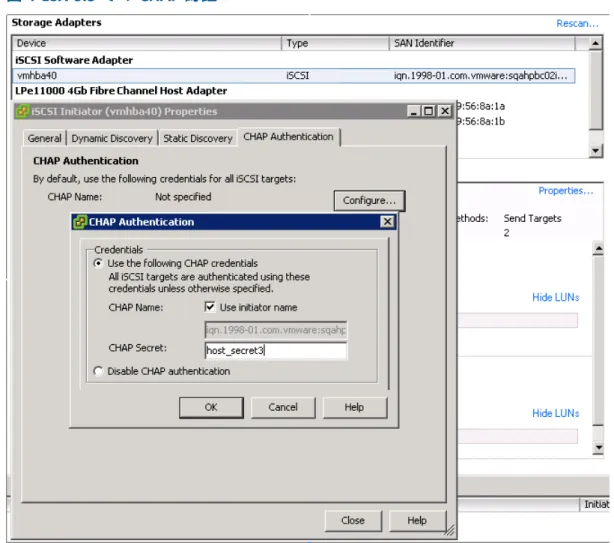
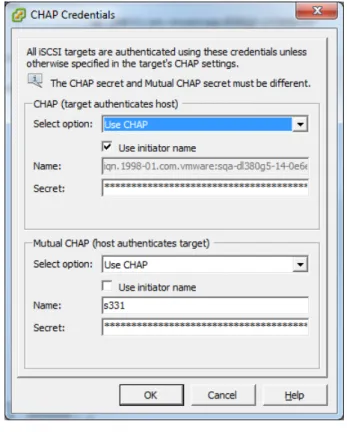
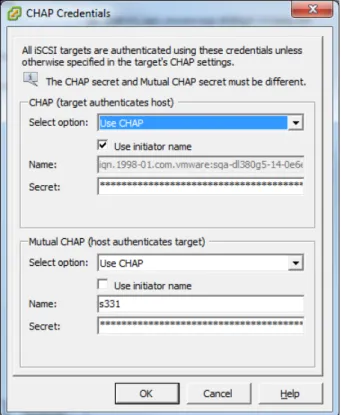
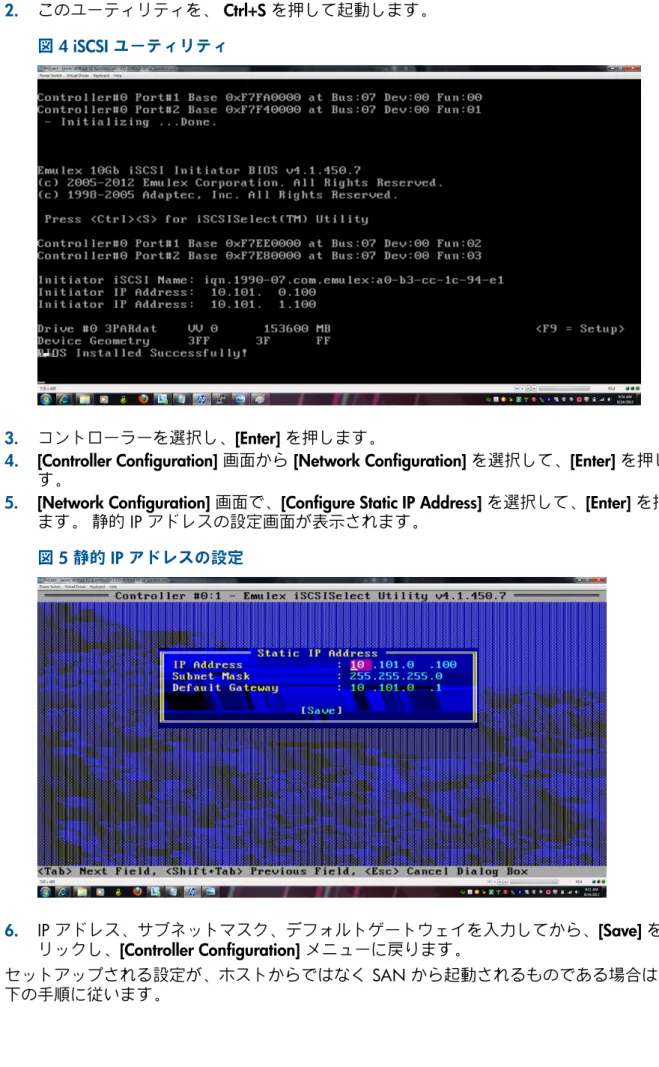
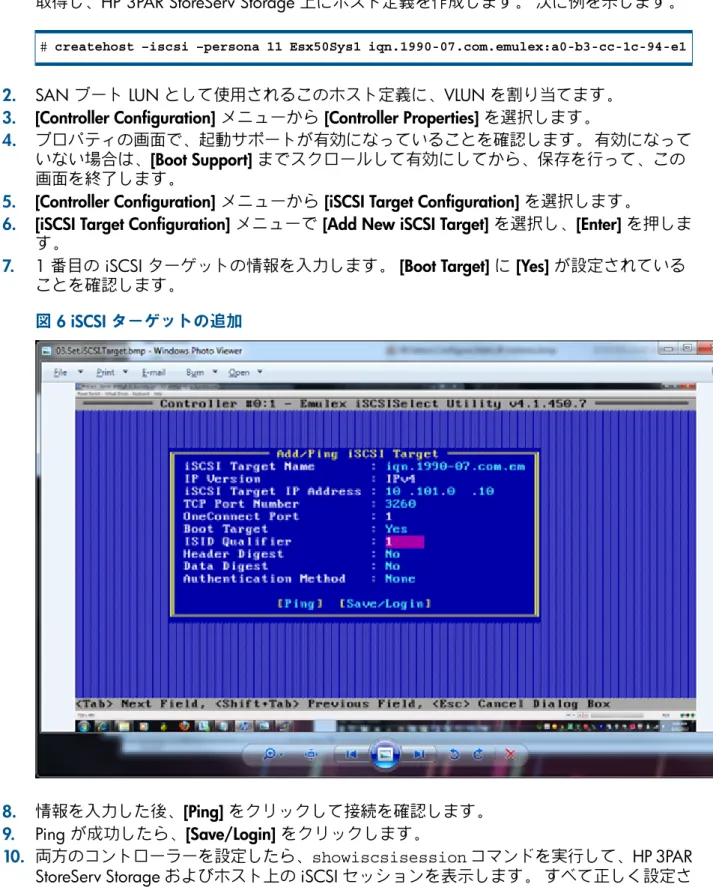
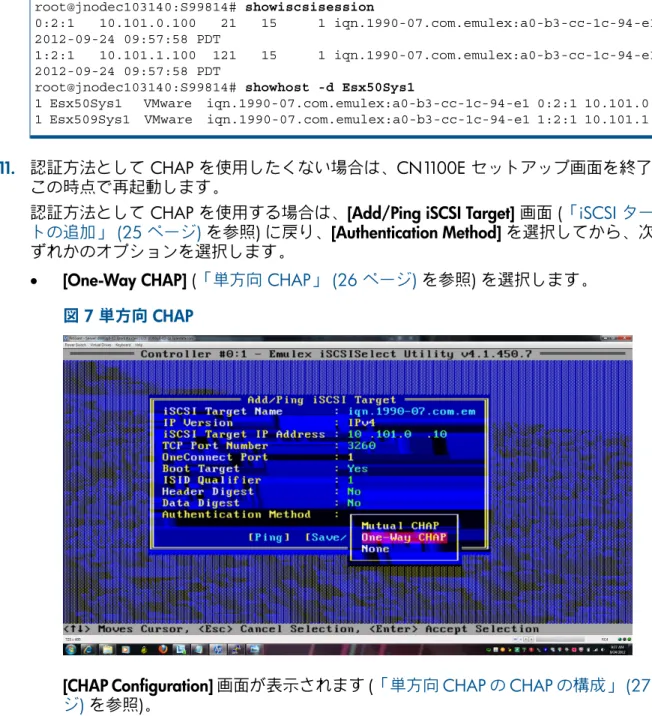
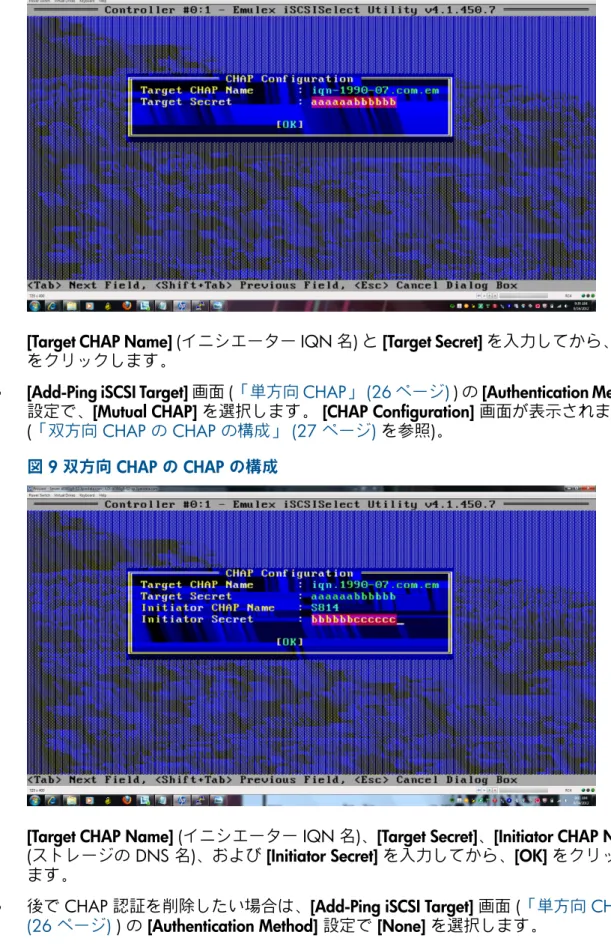
![図 11 仮想マシンメッセージ - [ 再試行 ] および [ キャンセル ] オプション](https://thumb-ap.123doks.com/thumbv2/123deta/8527289.928159/47.892.117.834.189.765/図11仮想マシンメッセージ再試行およびキャンセルオプション.webp)